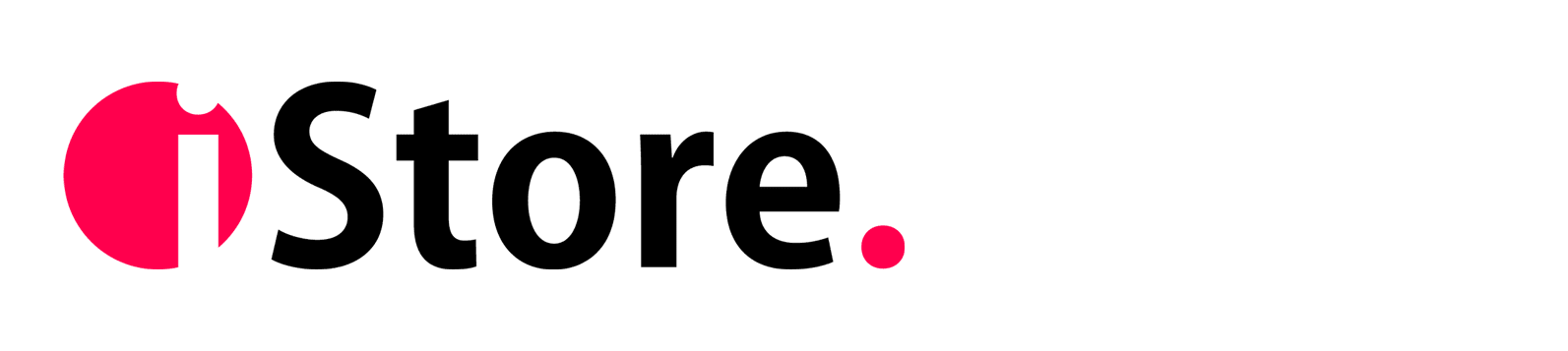Скрытые функции Airpods, которые вам точно пригодятся
Как использовать AirPods в качестве радионяни?
Радионяня — удобный гаджет для молодых родителей. Обычно она нужна только в первый год жизни малыша, а потом лежит без дела. Не тратить лишних денег помогут ваши AirPods. Чтобы настроить функцию, откройте раздел «Настройки» в iPhone.

-
Далее «Пункт управления» →
-
«Настроить элементы управления» →
-
Добавить и активировать функцию «Слух» →
-
Включить «Live-прослушивание».
Теперь вы можете оставить телефон рядом с ребенком, надеть AirPods и спокойно заниматься делами в других комнатах. Вам будет слышно все, что происходит в детской.
Не забудьте поставить iPhone на зарядку, чтобы он не выключился в неподходящий момент.
Совет! Эта функция пригодится, чтобы использовать AirPods в качестве слухового аппарата в шумных местах. Положите телефон рядом с собеседником и вы будете слышать его лучше с помощью наушников.
Как делиться аудио с другом?
Если у вашего друга тоже есть AirPods, вы легко можете поделиться с ним любимым треком. Для этого вы оба должны быть рядом с вашим iPhone (в зоне bluetooth-соединения).
- Включите любимый трек.
- Откройте Центр Управления.
- Разверните элементы управления музыкой.
- Там вы увидите оба устройства AirPods. Нажмите на них и слушайте одну музыку на двоих.

Совет! Эта функция незаменима, если вы любите смотреть фильмы со второй половинкой во время путешествий. Например, в поезде или самолете. Теперь вам не придется слушать звук с одним наушником и отвлекаться на шум вокруг.
Как слушать музыку в AirPods без iPhone?
В этом материале мы уже писали о полезном сочетании AirPods и Apple Watch. Оно позволяет вам слушать музыку во время фитнеса, пробежек и других занятий без использования телефона!
Любимый плей-лист можно закачать в Apple Watch. Встроенной памяти вполне для этого хватит. Или слушать музыку из каталога Apple Music, если у вас есть подписка и доступ к Wi-Fi. Например, в фитнес-центре.

Как подключить AirPods к часам?
- Запустите режим подключения Bluetooth на ваших наушниках.
- Проведите по циферблату Apple Watch сверху вниз, чтобы открыть Центр управления.
- Нажмите на иконку AirPlay (три кольца и треугольник).
- Подключите AirPods.
Также можно подключиться через раздел «Bluetooth» в меню «Настройки». Выберете ваши AirPods и введите пароль, если наушники отправят его на Apple Watch.
Готово! Откройте на часах приложение «Музыка» и наслаждайтесь прослушиванием, не обременяя себя телефоном.
Полезно! Чтобы загрузить музыку на Apple Watch, подключите его к зарядному устройству. На iPhone откройте приложение Watch → «Мои часы» → «Музыка» → «Добавить музыку».
Как использовать только один наушник AirPods?
За рулем удобнее и безопаснее пользоваться bluetooth-гарнитурой. Чтобы отвечать на звонки в пути достаточно использовать всего один наушник. Чтобы подключить его, откройте раздел «Настройки» → Bluetooth → AirPods → «Микрофон».
Вы можете выбрать левый или правый наушник. А можете активировать пункт «Автоматически», чтобы использовать тот или иной наушник по ситуации.
Как найти второй наушник AirPods?
Пользоваться одним наушником для разговоров в дороге — удобно, но иногда так легко потерять второй. Если это случилось, отправьте на потерянный наушник звуковой сигнал.
Откройте приложение «Локатор» на iPhone → «Устройства» → AirPods → «Воспроизведение звука».
Прислушайтесь. Второй наушник начнет пищать. Правда воспользоваться функцией можно, если потерянный наушник в пределах зоны действия Bluetooth. Функция доступна только для устройств на iOS 13!
Полезно! В приложении Find My iPhone можно искать не только сам телефон, но и сопряженные Bluetooth-устройства, например, AirPods. Их местонахождение будет отражено на карте.
Как настроить действие для двойного касания AirPods?
Пожалуй, каждый пользователь AirPods знает, что двойное касание по наушникам приостанавливает и заново запускает аудиопрослушивание. Но не все знают, что можно установить другую функцию для этого действия. Более того, устройство позволяет задать разные функции для каждого наушника.
- Откройте меню «Настройки» на iPhone.
- Перейдите в раздел Bluetooth.
- Кликните на значок i рядом с пунктом AirPods.
- Выберете раздел «Дважды нажмите на AirPod».
- Здесь два пункта: «Влево» или «Вправо». Выбрав один из них, вы можете настроить действия для одного из наушников.
- Настройте действие для двойного касания. Например, вызвать Siri, переключить трек, поставить на паузу. Функция OFF отключает двойное касание.
Как узнать, кто звонит, если звонок поступил на AirPods?
Ситуация вполне рядовая. Вы слушаете музыку, поступает звонок, а телефон не рядом. Точно ли нужно брать трубку? Вдруг вы не хотите сейчас общаться со звонящим? Для таких случаев пригодиться полезная функция «Объявить вызовы». Активировать ее можно все в тех же настройках на iPhone:

- «Настройки» →
- «Телефон» →
- «Объявить вызовы» →
- «Только наушники» или «Только наушники и автомобиль»
Полезно! Если вы всегда отвечаете на входящие, вам подойдет функция «Автоответ». Активируйте ее: «Настройки» → «Универсальный доступ» → «Касание» → «Источник звука» → «Гарнитура Bluetooth» → «Автоответ». Не забудьте настроить, через сколько секунд будет принят звонок.
Как вызвать Siri в AirPods?
Полезного голосового помощника можно активировать одной фразой «Привет, Сири». Зачем она в AirPods?
Siri может отправлять сообщения, рассказать об оставшемся уровне зарядки, увеличивать и уменьшать громкость, переключать треки и режимы шумоподавления. Шумоподавление доступно в AirPods Pro.

Внимание! На модели первого поколения AirPods Siri нельзя вызвать голосом. Для этого используйте двойное нажатие.
Как отменить автоматическое переключение звука с iPhone на AirPods?
Звук с iPhone переключается на AirPods по умолчанию, как только вы достаете наушники из футляра. Но не для всех пользователей это удобно. Отключить автоматическое определение уха можно в «Настройках» → Bluetooth → AirPods → «Автообнаружение уха» → деактивировать.
Внимание! Отключение этой функции деактивирует и автопаузу, когда вы вынимаете из уха один из наушников.
Как проверить уровень зарядки на AirPods?
Самый простой способ — посмотреть в iPhone. Удобно для этого добавить на экран виджет «Элементы питания». Он показывает время автономной работы как телефона, так и подключенных устройств.
Еще один способ — посмотреть на Apple Watch в разделе «Пункт управления» → меню аккумулятора.
Об уровне заряда расскажет и световой индикатор на самих наушниках. Зеленый цвет сообщает, что уровень заряда от 80% до 100%. Оранжевый предупреждает, что запасов энергии менее, чем 80%.
Напомним, что одна из модификаций второго поколения AirPods поддерживает беспроводную зарядку!
Надеемся, мы убедили вас, что AirPods — это не просто беспроводные наушники. За первые два года своего присутствия на рынке они обошли iPhone по скорости распространения на том же временном промежутке.
Безусловно, большую роль в этом сыграло качество воспроизводимого звука и эргономичность, благодаря которой наушники просто невозможно потерять даже во время бега.
Но главное причина феноменальной популярности — в их многофункциональности. Как мы знаем, сделать устройства максимально полезными — философия Apple.